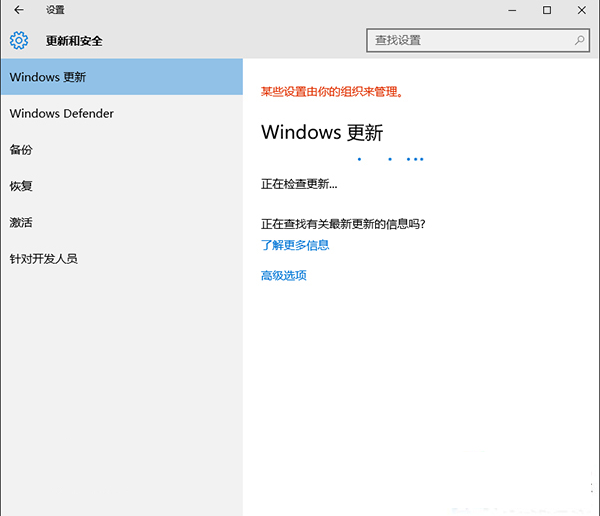迅捷图片转换器怎么压缩图片
迅捷图片转换器怎么压缩图片?迅捷图片转换器是一款有着多功能图片处理服务的软件,可以帮助我们简单快速的进行图片的在线编辑。通过迅捷图片转换器中的图片压缩功能,我们可以批量地对图片进行在线压缩,不过有些小伙伴并处清楚该怎么批量进行图片的在线压缩,下面就由小编为大家带来迅捷图片转换器批量压缩图片教程。
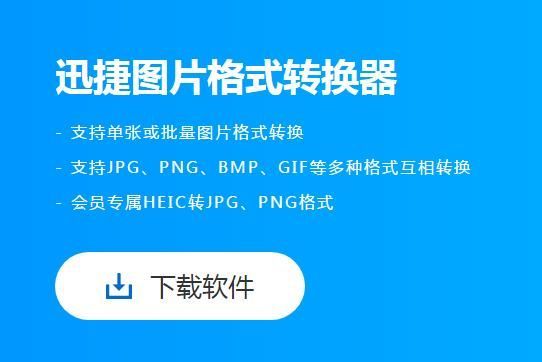
迅捷图片转换器批量压缩图片教程
1、首先,打开软件,选择特色转换,点击图片压缩。
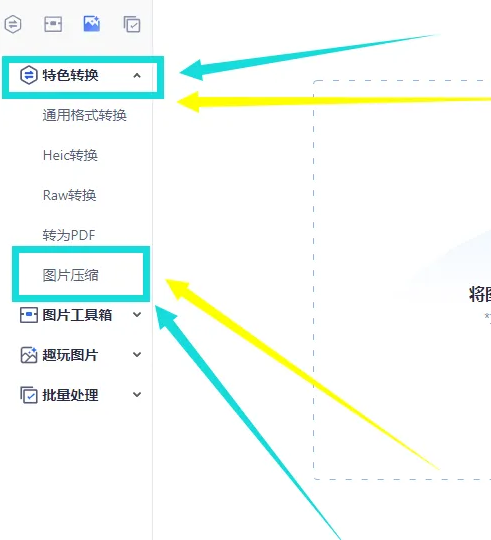
2、接着点击添加文件夹按钮。
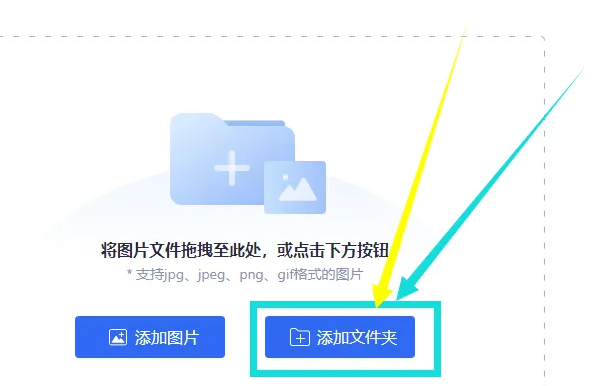
3、然后,再选择需要批量压缩图片的文件夹。
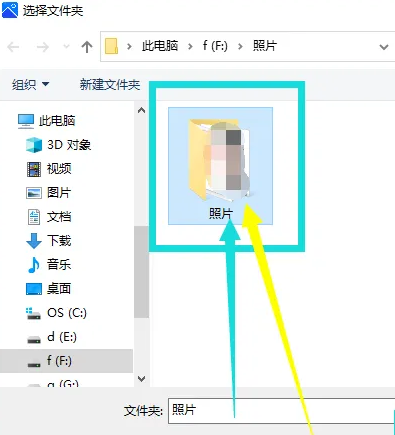
4、导入批量图片后,设置下方压缩模式和输出格式。
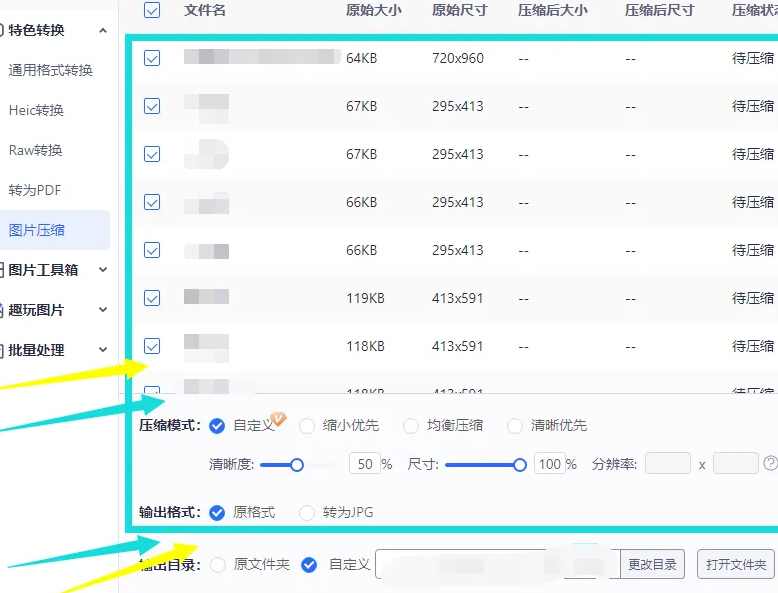
5、最后,设置好相关参数后,点击右下方开始压缩按钮,即可利用迅捷图片转换器批量压缩图片大小了。
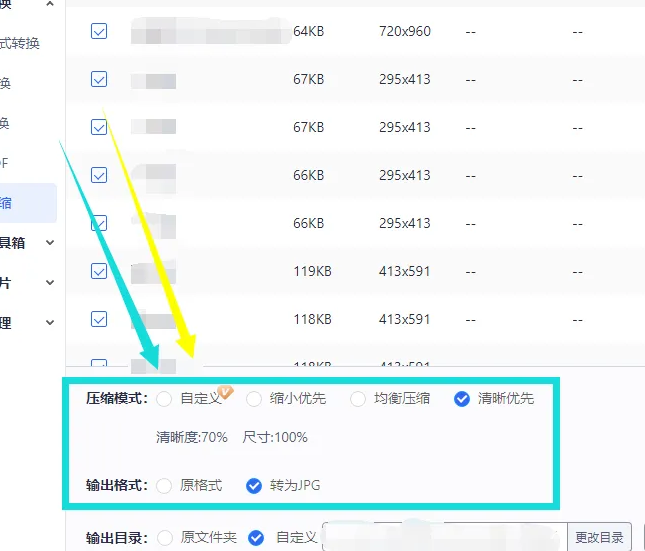
以上便是迅捷图片转换器批量压缩图片教程的全部内容了。